Operation Manual
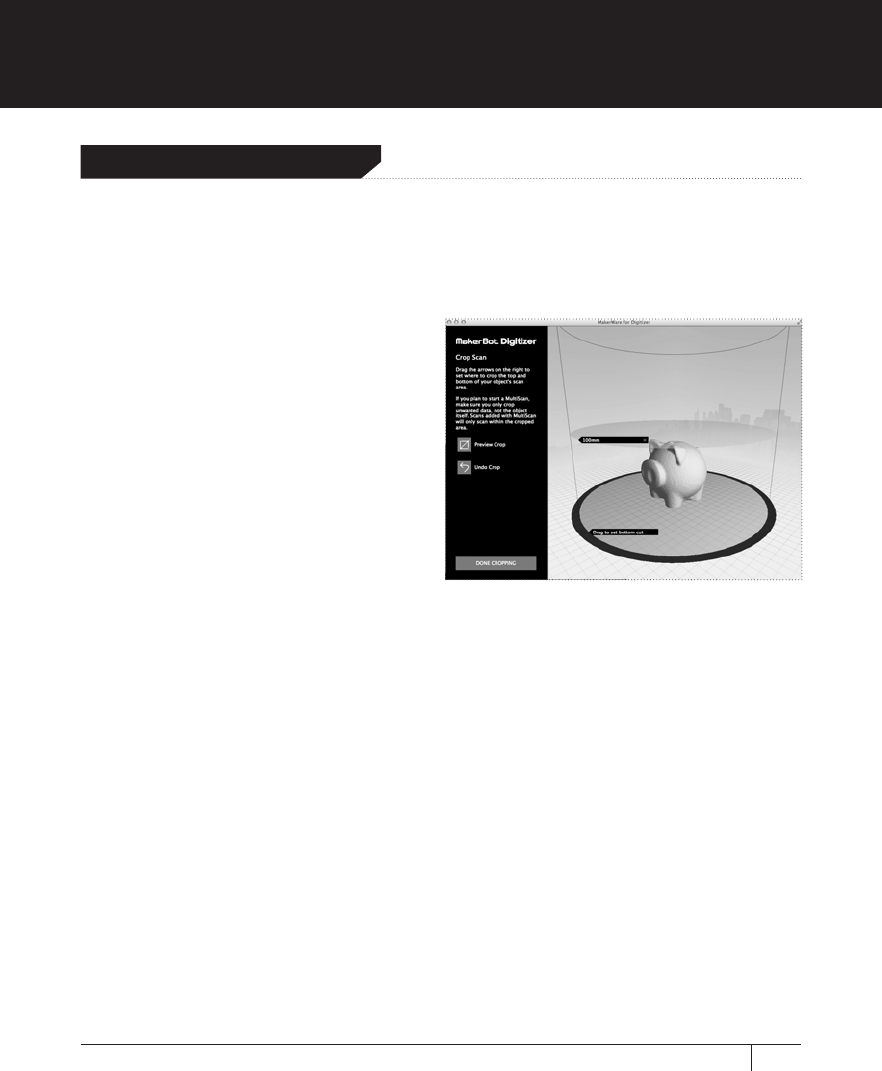
SCANNEN MET DE MAKERBOT DIGITIZER 43
SCANNEN 101
Bijsnijden
MakerWare for Digitizer zorgt ervoor dat je scan volledig waterdicht is, maar moeilijk te
scannen voorwerpen of slechte belichtingsomstandigheden kunnen ongewenste eecten
in de 3D-mesh veroorzaken. Voor dergelijke gevallen of voor situaties waarin u de scan
een vlakke boven- of onderzijde wilt geven, biedt MakerWare for Digitizer u de functie
Crop (bijsnijden).
Uw scan bijsnijden:
1. Klik in het scherm Scan Complete
(Scan voltooid) op Crop Scan
Area (Scangebied bijsnijden).
2. Versleep de pijlen rechts om het
bovenste en onderste snijvlak te
verplaatsen. Plaats de snijvlakken
zo, dat alles wat u van de onderzijde
van de scan wilt afsnijden, zich
onder het onderste snijvlak, en alles
wat u van de bovenkant van de scan wilt afsnijden, zich boven het bovenste snijvlak
bevindt.
3. Klik op Preview Crop (Voorbeeld bijgesneden scan) om weer te geven hoe de
bijgesneden scan eruit ziet. Als u niet tevreden bent met het resultaat, klikt u op
Undo Crop (Bijsnijden ongedaan maken) om beide snijvlakken terug te zetten
naar hun oorspronkelijke positie. U kunt ook klikken op de X op de pijl van een
snijvlak om alleen dat vlak naar zijn oorspronkelijke positie terug te zetten.
4. Wanneer u tevreden bent met de resultaten, klikt u op Done Cropping (Bijsnijden
gereed) om de scan bij te snijden. U kunt teruggaan naar het scherm Crop vanuit het
scherm Scan Complete door te klikken op Edit Crop (Bijgesneden scan bewerken).
Als u uw scan hebt bewaard of MultiScan hebt opgestart, kunt u niet meer terugkeren
naar het scherm Crop (Bijsnijden).










